- Autor Abigail Brown [email protected].
- Public 2023-12-17 07:00.
- Naposledy zmenené 2025-06-01 07:18.
Kľúčové poznatky
- Synchronizácia Apple CloudKit je nefunkčná a zhoršuje sa.
- CloudKit nie je to isté ako iCloud Drive, ktorý funguje dobre.
- Zálohujte si všetko, inak prídete o svoje vzácne dáta.

Synchronizácia iCloud spoločnosti Apple je taká neistá, že vývojári sťahujú zo svojich aplikácií funkcie synchronizácie.
Synchronizácia CloudKit funguje už niekoľko mesiacov. Synchronizácia sa nedokončí, údaje môžu byť zastarané a niektorým používateľom sa dokonca zobrazuje záhadná chybová správa: „Požiadavka zlyhala so stavovým kódom http 503. Problém sa natoľko zhoršil, že vývojári museli informovať svojich používateľov alebo úplne vypnúť synchronizáciu. Sú teda vaše údaje v bezpečí? Mali by ste úplne prestať používať iCloud? Čo ak sa pri svojej práci spoliehate na synchronizáciu?
„Aj keď synchronizácia nie je pre kalkulačku ako PCalc kritickou funkciou, určite je dobré mať rovnaké rozloženia a vlastné funkcie dostupné na viacerých zariadeniach,“povedal pre Lifewire skúsený vývojár aplikácií pre iOS a Mac James Thomson. priama správa.
"Na iné aplikácie to bude mať určite oveľa väčší vplyv. Rôzni ľudia s tým majú rôzne problémy. Pre mňa sú len veľmi dlhé časy synchronizácie."
Z pohľadu vývojárov je hlavnou výhodou používania iCloud to, že je vstavaný a má ho nastavený takmer každý, navyše ho môžu vývojári používať zadarmo.
CloudKit vs iCloud Drive
CloudKit je sada nástrojov spoločnosti Apple, ktorá vývojárom umožňuje jednoducho pridať synchronizáciu do svojich aplikácií. To umožňuje vašej aplikácii na sledovanie videa synchronizovať pozície prehrávania medzi počítačom Mac a iPhone a aplikáciou na vytváranie záložiek, aby ste sa uistili, že je na vašom iPhone a iPade všetko aktuálne. Pre vývojárov je to oveľa jednoduchšie ako vytváranie vlastného synchronizačného nástroja a pre používateľov je to lepšie, pretože nikdy nemusíte dôverovať svojim údajom cloudovej službe tretej strany - všetko je v iCloude.
„Z pohľadu vývojárov je hlavnou výhodou používania iCloud to, že je vstavaný a má ho nastavený takmer každý, navyše ho môžu vývojári používať zadarmo,“hovorí Thomson. „Nie som si istý, či by som vytvoril svoj vlastný systém alebo použil systém tretej strany, kde neviem, ako je bezpečný. A nemusí byť ekonomické robiť to ako nepretržitú službu v aplikácii bez predplatného. ako PCalc."
iCloud Drive je klon Dropbox od spoločnosti Apple, cloudové úložisko, do ktorého môžete pridávať svoje vlastné súbory a priečinky, ktoré sú dostupné na všetkých vašich zariadeniach. Aby sme to trochu zamotali, niektoré aplikácie udržiavajú priečinok na iCloud Drive pre dáta vašej aplikácie. Toto sa líši od synchronizácie CloudKit, ktorá sa používa skôr na synchronizáciu údajov a preferencií interných v aplikácii. Stručne povedané, ak je to súbor uložený v priečinku, ku ktorému máte prístup sami, je to na iCloud Drive. A iCloud Drive nezaznamenáva žiadnu z týchto pretrvávajúcich závad. Vaše dáta sú v bezpečí ako kedykoľvek predtým.
Dôsledky cloudu
Pre vývojárov tento výpadok znamená frustráciu, stratu možno hlavných funkcií aplikácie, záplavu žiadostí o podporu a zlé recenzie v App Store. Vývojár aplikácie GoodNotes, aplikácie PDF a poznámok, zverejnil podporný dokument vysvetľujúci, čo sa deje, a James Thomson odstránil synchronizáciu preferencií zo svojej aplikácie na kalkulačku PCalc. A je to stále horšie.
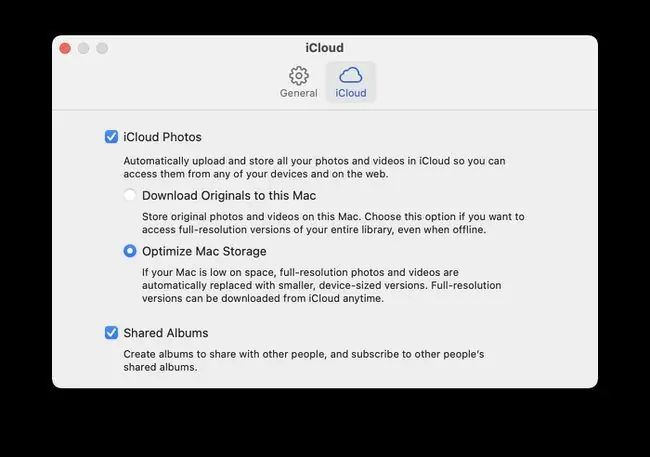
„Zdá sa, že počet chýb iCloud sa za posledných pár dní skutočne zvýšil,“napísal na Twitteri Paul Haddad, vývojár za TweetBot.
Mali by ste sa obávať?
Ako udržať dáta v cloude v bezpečí
S týmito problémami so synchronizáciou nemôžete veľa urobiť a možnosť straty údajov vás skutočne znepokojuje. Najlepším spôsobom, ako sa chrániť, je vytvárať zálohy.
Pre mnohých používateľov iOS záloha znamená zálohu iCloud. Tie momentálne fungujú dobre (môžete kedykoľvek skontrolovať stránku stavu systému iCloud spoločnosti Apple, aby ste videli, čo funguje alebo nie), ale možno budete chcieť niečo trochu viac pod kontrolou.
Môžete prepnúť na lokálne zálohy iOS zariadenia cez iTunes alebo Finder, alebo použiť aplikáciu iMazing na lepšiu kontrolu zálohovania.
Pre používateľov počítačov Mac je to oveľa jednoduchšie. Môžete použiť vstavanú aplikáciu Time Machine na zálohovanie všetkého na externý disk alebo spustiť vynikajúci Carbon Copy Cloner, aby ste urobili to isté. Ak to urobíte, nezabudnite začiarknuť políčko v aplikácii Fotky, ktoré stiahne všetky originály z vašej knižnice fotografií iCloud do vášho Macu.
Pravidelné zálohy sú nevyhnutné bez ohľadu na to, čo, takže ak ich ešte nevytvárate, môžete to brať ako príležitosť začať - a pokračovať v tom, aj keď Apple všetko opraví.






